文件后缀名怎么改|文件重命名的四种方法
某项工作需要修改 500 张图片的命名,下班前提交。
有没有什么批量的方法,可以帮助我快速完成呢?学会用技巧,1 分钟就能批量修改文件名,不信,你来瞧一瞧呀~
01REN 命令法PS:其实个人觉得这第一种方法也可以叫做「BAT 文件」法,因为知道「BAT」的同学可能会多一些。
▋操作步骤
复制路径 → 写公式 → 复制粘贴到记事本 → 存储为 BAT 文件 → 执行批量处理文件 → 完成。
再看看详细的解说(以修改图片名称为例):
? 复制图片路径,粘贴进 Excel 表格。
① 选中任意一张图片,按【Ctrl+A】全选;

② 复制图片路径。
如果是 WIN10 系统,在【主页】菜单栏中就有【复制路径】的按钮,点一下就行了~

如果是其他版本的系统,选择图片后,按住【Shift】键不松,单击右键,就可以看到【复制路径】选项。

? 打开 Excel,将复制好的路径粘贴进去。
然后点击【数据】选项卡-【数据工具】-【分列】;

在弹出的「文本分列向导」对话框中,点击【下一步】,「分隔符号」选择「其他」,在旁边的对话框中输入「\」。

点击【下一步】,勾选「不导入此列」,然后选中「数据预览」里面除文件名外的其他几列,点击【完成】即可。

结果如下图:

? 录入修改后的名称和公式。
在 B 列单元格中录入修改后的文件名称,比如这里修改为「升序序号」:

PS:修改前后的文件名都不能有空格,不然会出错。
在 C 列输入公式:="REN "&A1&" "&B1
然后向下填充。

? 复制粘贴到记事本。
在图片所在文件夹内,新建一个「文本文档」,复制 Excel 中的 C 列数据,粘贴进记事本。

然后关闭记事本。
? 存储为 BAT 文件。
将记事本的后缀改为「.bat」,然后会弹出这样一个对话框,点击【是】即可~

图片
? 执行批量处理文件。
双击 bat 文件,运行即可,文件名就批量修改完成了~

不过有些时候,它可能会出些小问题,比如有的同学就瞄到,上图中有两个图片的名称并没有更改:

而且修改前后的文件名不能有空格,也让不少同学感到很麻烦。
那有没有什么更简单、更准确的方法呢?
当然有!|不然干嘛写这篇文?)
给大家分享下面这个神器 — Quicker,一款可以批量修改文件名的电脑软件,简单准确要求少,且所需内存不足 10M~

我们一起来看看吧~
02Quicker 神器法学会使用 Quicker,批量修改文件名,想怎么改,就怎么改!
▋操作步骤
? 选中需要重命名的文件|还是以之前的图片为例);

? 按一下鼠标中键,打开 Quicker,选择「批量重命名」工具;

选择「修改原文件名及扩展名」,点击【确定】。

? 再次点击【确定】,打开 Excel。

选中任意单元格,粘贴-修改文件名-复制文件名-关闭 Excel-「不保存」。

这样就改好啦~是不是很简单!
注意:在批量修改文件名之前,一定要记得关闭其他所有的Excel表格。
03总结一下本文一共讲了两种批量修改文件名(包括图片、文件、文件夹名等等)的方法:
? REN 命令法
? Quicker 神器法
你还知道哪些好用的,可以批量修改文件名的工具呢?
相关内容

文件无法复制怎么办|网页文档文字不让复制的解
文件无法复制怎么办|网页文档文字不让复制的解决办法,复制,文...

文件损坏该怎么办|word损坏打不开怎么修复
文件损坏该怎么办|word损坏打不开怎么修复,打不开,修复,损坏,...
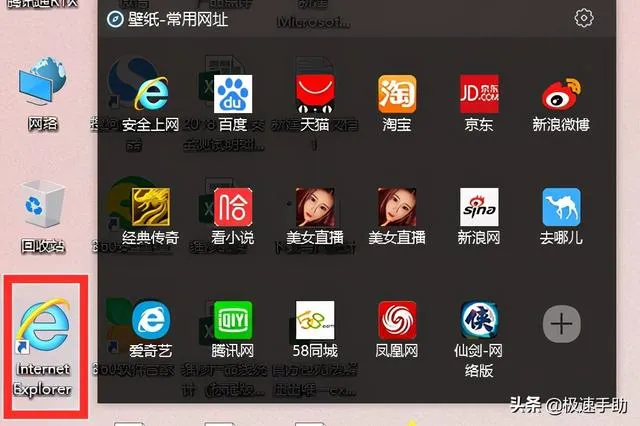
怎样设置浏览器兼容|IE浏览器兼容模式设置方法
怎样设置浏览器兼容|IE浏览器兼容模式设置方法,设置,兼容模式...
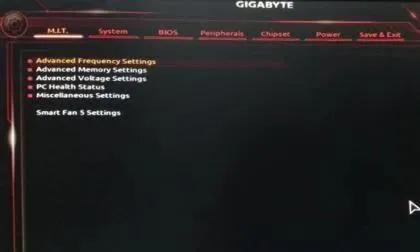
技嘉主板怎么设置u盘启动|技嘉主板BIOS无硬盘启
技嘉主板怎么设置u盘启动|技嘉主板BIOS无硬盘启动项的解决方...

怎么清理垃圾|如何清理d盘中的垃圾文件
怎么清理垃圾|如何清理d盘中的垃圾文件,盘中,垃圾文件,清理,...

苹果手机死机怎么处理|苹果手机卡死机的快速解
苹果手机死机怎么处理|苹果手机卡死机的快速解决方法,解决方...

ntldr丢失如何启动|电脑出现ntldr最简单的处理
ntldr丢失如何启动|电脑出现ntldr最简单的处理方法,处理方法,...
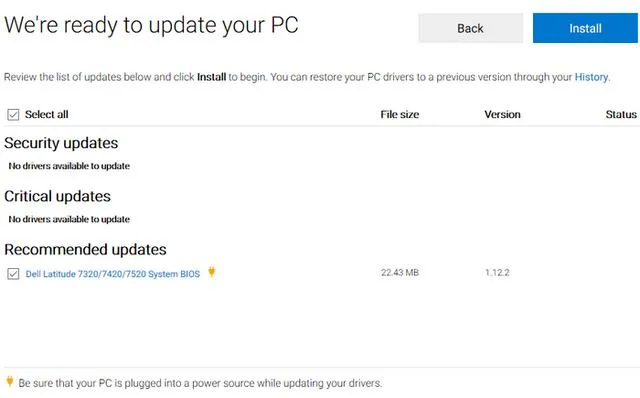
戴尔u盘启动蓝屏怎么办|戴尔电脑开机蓝屏解决方
戴尔u盘启动蓝屏怎么办|戴尔电脑开机蓝屏解决方法,蓝屏,开机,...

苹果6s总是卡屏怎么办|苹果手机卡住了怎么解决
苹果6s总是卡屏怎么办|苹果手机卡住了怎么解决方法,苹果手机,...
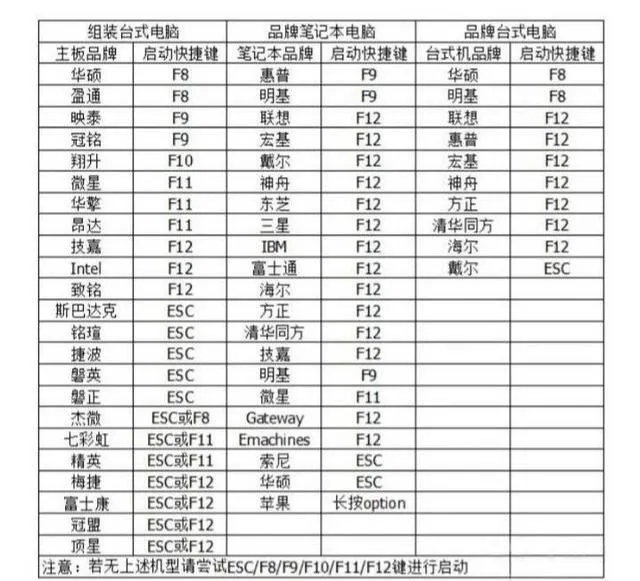
如何进主板bios设置|各品牌主板进入bios方法大
如何进主板bios设置|各品牌主板进入bios方法大全,主板,方法,...

开机后文件丢失怎么办|电脑ntldr丢失怎么修复
开机后文件丢失怎么办|电脑ntldr丢失怎么修复,丢失,修复,文件...

如何进行磁盘检测修复|硬盘坏道修复最佳方法
如何进行磁盘检测修复|硬盘坏道修复最佳方法,硬盘坏道修复,方...

本机IP地址怎么改|电脑怎么修改手机ip地址
本机IP地址怎么改|电脑怎么修改手机ip地址,地址,修改,代理,上...

苹果突然白苹果是什么原因|iphonex白苹果的简单
苹果突然白苹果是什么原因|iphonex白苹果的简单修复方法,白苹...
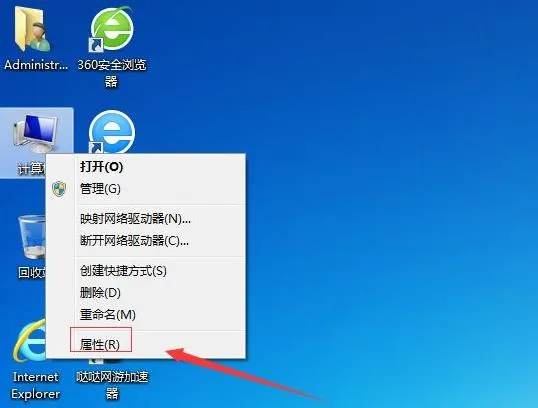
win7电脑卡了怎么办|电脑很卡快速解决方法
win7电脑卡了怎么办|电脑很卡快速解决方法,解决方法,快速,很...



